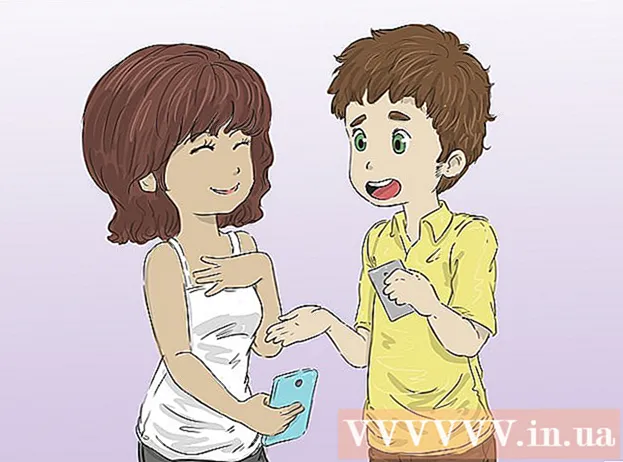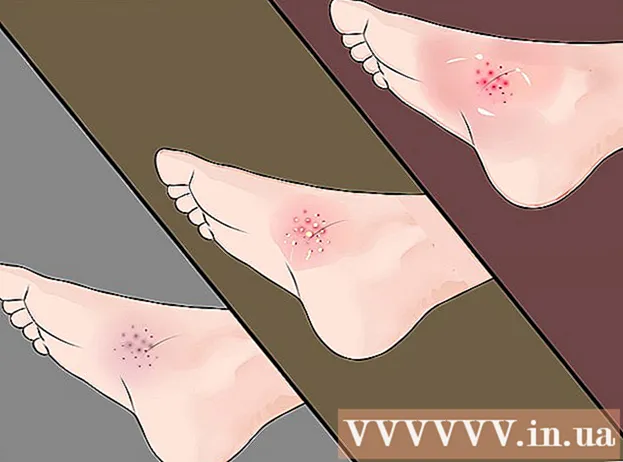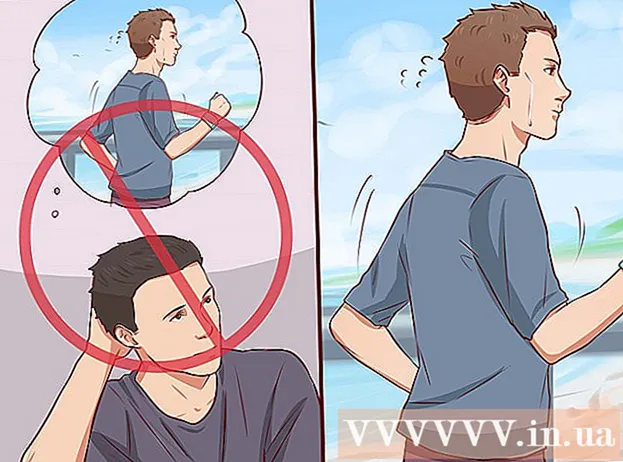Садржај
Ево чланка који вам показује како да преузмете музику са ИоуТубе-а. Иако већина ИоуТубе преузимача има ограничења и не дозвољава вам преузимање музике заштићене ауторским правима, и даље можете да користите апликацију 4К Видео Довнлоадер за копирање музике са било ког ИоуТубе видеа или помоћу ВЛЦ Медиа Плаиер-а за преузмите видео запис и копирајте датотеку у МП3 формат. Ако имате премијум налог ИоуТубе Мусиц Премиум, музику такође можете да преузимате са мобилних уређаја. Међутим, имајте на уму да је преузимање садржаја заштићених ауторским правима незаконито и да ове методе треба да користите само за преузимање сопствене музике. Преузимање музике која није укључена у ИоуТубе Премиум пакет је против правила и може довести до закључавања вашег налога.
Кораци
Метод 1 од 2: Користите 4К Видео Довнлоадер

Преузмите и инсталирајте инсталациону датотеку 4К Видео Довнлоадер. Идите на хттпс://ввв.4кдовнлоад.цом/продуцтс/продуцт-видеодовнлоадер из веб прегледача рачунара и кликните на Набавите 4К Видео Довнлоадер (Преузмите 4К Видео Довнлоадер) са леве стране странице. Када се заврши преузимање инсталационе датотеке, следит ћете ове кораке у зависности од оперативног система рачунара:- на Виндовс: Двапут кликните на датотеку за подешавање и следите упутства за инсталацију на екрану.
- на Мац: Двапут кликните на инсталациону датотеку, по потреби верификујте инсталацију, превуците икону апликације 4К Видео Довнлоадер у директоријум „Апплицатионс“ и следите упутства на екрану.

Видео приступ. Отворите ИоуТубе тако што ћете путем веб прегледача рачунара отићи на хттпс://ввв.иоутубе.цом/, а затим пронађите или идите до видео записа за који желите да преузмете музику.
Копирајте адресу видео снимка. Означите УРЛ видео записа у траци за адресу на врху прегледача, а затим притисните Цтрл + Ц. (на Виндовс-у) Команда + Ц. (на Мац-у) за копирање.

Отворите 4К Видео Довнлоадер. Кликните на Виндовс мени Старт или траку за претрагу Спотлигхт на Мац рачунару и откуцајте 4к видео довнлоадер. Кликните или двапут кликните резултат претраге 4К Видео Довнлоадер. На екрану ћете видети мали прозор са приказом 4К Видео Довнлоадер.- Прескочите овај корак ако се аутоматски појави 4К Видео Довнлоадер.
Кликните Налепи везу (Налепите везу) у горњем левом углу прозора.
Сачекајте да се видео анализа заврши. Када видите да се избори квалитета видео записа приказују у прозору 4К Видео Довнлоадер, можете да наставите.
Кликните на поље за избор „Преузми видео“ и одаберите Ектрацт Аудио (Излазни звук). То је мени у горњем левом углу прозора.
Промените формат аудио датотеке (опционално). Иако је задати МП3 формат најчешћи формат, и даље можете да кликнете на поље за избор Формат (Формат) у горњем десном углу прозора за приказ и одабир другог аудио формата.
Изаберите квалитет (опционално). Подразумевано ће бити изабран највиши квалитет, али можете да промените квалитет видео датотеке и брзину репродукције потврђивањем поља са леве стране једне од опција на прозору.
- Одаберите нижу брзину репродукције ако желите да датотека буде мања.
Кликните Прегледајте (Прегледај) да бисте изабрали фасциклу за чување. Изаберите фасциклу у коју желите да сачувате нову аудио датотеку на рачунару и кликните сачувати (Сачувај) или Изаберите (Изаберите).
Кликните Екстракт (Извоз) на дну прозора. Ово је операција која започиње процес извоза музике из видео записа. Када се конверзија доврши, датотека ће бити сачувана у изабраној фасцикли.
- Двапут кликните на преузету звучну датотеку да бисте репродуковали музику помоћу подразумеваног аудио уређаја.
2. метод од 2: Користите премијум налог ИоуТубе Мусиц Премиум
Претплатите се на ИоуТубе Мусиц Премиум. Ако сте платили услугу ИоуТубе Мусиц, можете да преузмете музику за слушање ван мреже помоћу апликације ИоуТубе на Андроид-у, иПхоне-у или иПад-у. Преузете песме су видљиве само за слушање када користите апликацију ИоуТубе. Требали бисте упутити како надоградити на Премиум на следећи начин:
- Надоградите на ИоуТубе Мусиц Премиум на рачунару са оперативним системом Виндовс или Мац
- Надоградите на ИоуТубе Мусиц Премиум на Андроид-у
- Надоградите на ИоуТубе Мусиц Премиум на иПхоне-у или иПад-у
Отворите апликацију ИоуТубе Мусиц на мобилном уређају. То је црвена правоугаона икона са дугметом за репродукцију (троугао окренут удесно).
Приступите песми коју желите да преузмете. Ако желите да преузмете листу песама, додирните картицу Тху виен (Галерија) у доњем десном углу апликације, а затим одаберите листу песама коју желите да преузмете.
Додирните стрелицу за преузимање (за песму) или мени ⁝ (за плејлисту). Ако сте изабрали стрелицу, песма ће се преузети на ваш телефон или таблет за слушање ван мреже. Ако одлучите да учитате плејлисту, направите следећи корак.
Додирни Преузимање (за плејлисту). Сада можете да слушате шта се налази на плејлисти док сте ван мреже.
Савет
- Програм 4К Видео Довнлоадер користи алгоритме да заобиђе ограничења за преузимање на ВЕВО и другим добављачима музике, тако да готово увек можете да преузмете ИоуТубе музику.
- Ако 4К Видео Довнлоадер не може да преузме одређене песме, покушајте да преузмете поново у року од 12 сати од првог покушаја.
Упозорење
- Будите пажљиви када користите сајтове за преузимање; Неке веб локације често приказују лажне огласе и везе за преузимање.
- Незаконито је дистрибуирање преузете музике у комерцијалне сврхе.
- Преузимање музике са ИоуТубе-а, чак и за личну употребу, крши Гоогле-ове услове и може бити незаконито тамо где живите.
- Не преузимајте ИоуТубе видео записе са чудним програмима да бисте избегли злонамерни код. Ако желите да користите програм наведен у овом чланку, питајте пријатеља за више савета или посетите сајтове попут Реддита да бисте видели друге корисничке рецензије.